PS制作残旧的印章效果
来源:网络收集 点击: 时间:2024-04-18把PS软件打开鬼牢,新建一个文档(快捷键Ctrl+N),宽度和高度按你的需要设置。我这里使用了宽900*高900像素的白色背景。颜色物茄炼选CMYK模式,像素300。
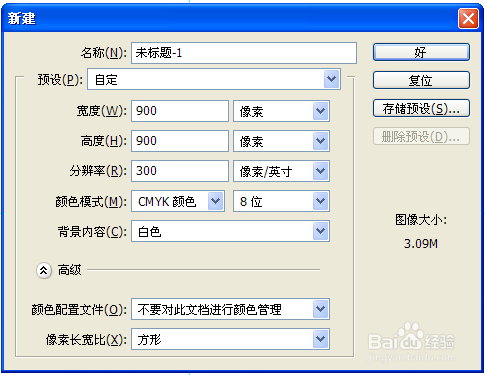 2/20
2/20打开标尺(快捷键为总截Ctrl+R),从标尺中拖出横竖两条辅助线至文档中心。
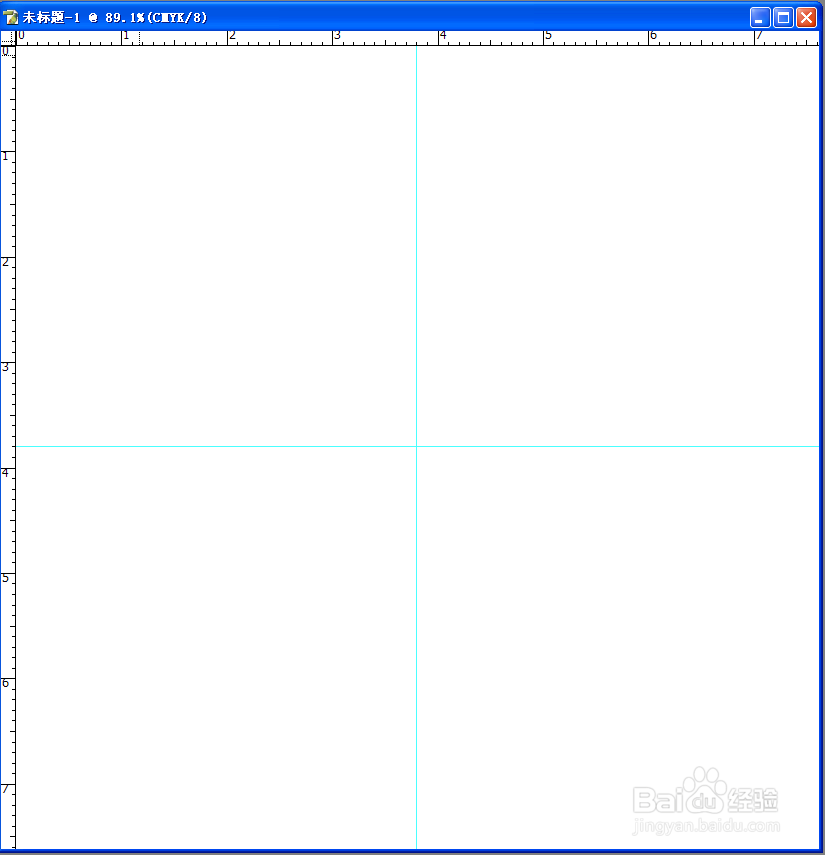 3/20
3/20选择矩形工具中的椭圆工具。
 4/20
4/20把大小调成4X4cm,因为公章的大小是4X4cm,当然也有4.2X4.2cm的。画在画布中间的位置。
 5/20
5/20Shift+Ctrl+N新建图层,前景色改成红色(#ED1B23),在画布上鼠标右键点描边。
 6/20
6/20描边对话框中选择居内,大小8像素。点击好。
 7/20
7/20Ctrl+D取消选区,点击矩形工具中的自定义形状工具,选择五角星。
 8/20
8/20在画布中心画比例适合的五角星。
 9/20
9/20Shift+Ctrl+N新建图层,填充前景色红色(快捷键Alt+Delete)。
 10/20
10/20选择文字工具(快捷键T),打上文字。字体设置方正大标宋简体,大小调到适合比例。
 11/20
11/20变形文字层,选择扇形,调至合适效果。
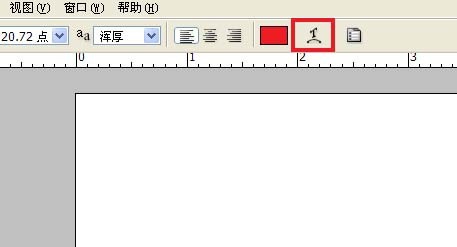
 12/20
12/20点击好,再进一步调整,Ctrl+T自由变换,拖动鼠标调到适合大小。
 13/20
13/20选择文字工具(快捷键T),点上文字全选Ctrl+A,对文字再进一步调整大小。
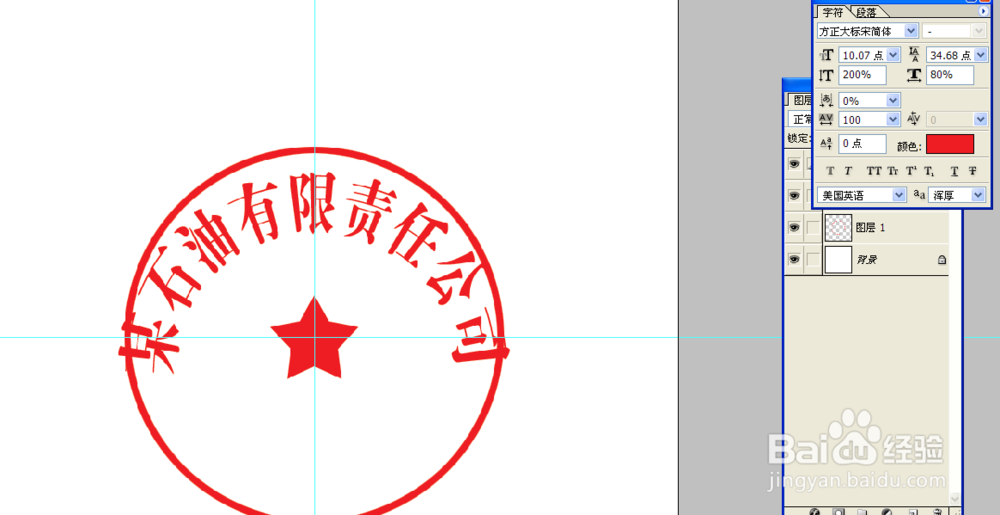 14/20
14/20接下来把文字层删格化。
 15/20
15/20对每一个文字都进行位置调整,调整至自己满意为止。
 16/20
16/20然后我们进行印章效果处理。把除背景层外的其他所有层链接,然后合并(快捷键Ctrl+E)。

 17/20
17/20Ctrl+J再复制这个图层,选择滤镜--模糊--高斯模糊。大小为5像素。
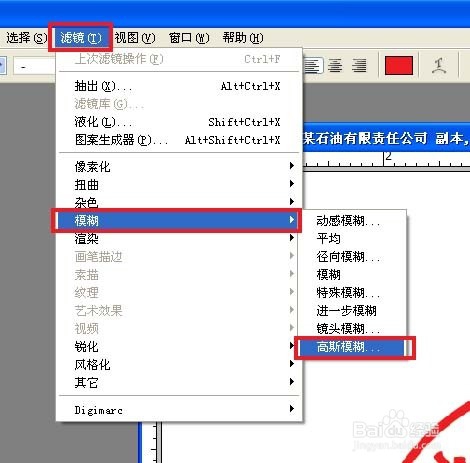
 18/20
18/20选择滤镜--杂色--添加杂色。调到合适效果。

 19/20
19/20在图层模式中选择“正片叠底”。
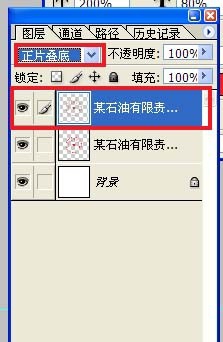 20/20
20/20现在这个印章的效果就出来了。
 注意事项
注意事项如果喜欢本作品可以点击下方的“收藏”和“关注”,也可以给我投上宝贵的一票。
如果喜欢可以点击右边的两个箭头图标分享给好友。
ps版权声明:
1、本文系转载,版权归原作者所有,旨在传递信息,不代表看本站的观点和立场。
2、本站仅提供信息发布平台,不承担相关法律责任。
3、若侵犯您的版权或隐私,请联系本站管理员删除。
4、文章链接:http://www.1haoku.cn/art_537885.html
 订阅
订阅